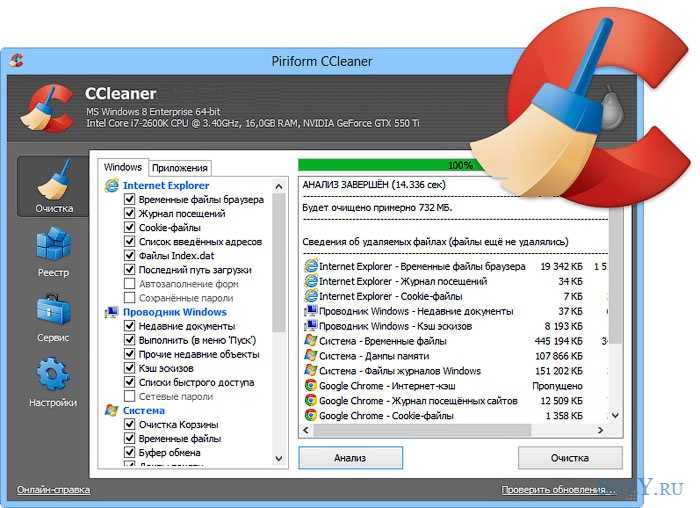Ненужные файлы: Что такое ненужные файлы и надо ли их удалять?
Содержание
Как почистить телефон Android от ненужных файлов и осовободить место
Сейчас я расскажу как почистить телефон Андроид от ненужных файлов и освободить таким образом место в памяти устройства. Чистить будем ручным и полуавтоматическим способами.
Будьте аккуратны! Не удалите случайно нужные вам файлы или фотографии.
Данная статья подходит для всех брендов, выпускающих телефоны на Android 11/10/9/8: Samsung, HTC, Lenovo, LG, Sony, ZTE, Huawei, Meizu, Fly, Alcatel, Xiaomi, Nokia и прочие. Мы не несем ответственности за ваши действия.
Внимание! Вы можете задать свой вопрос специалисту в конце статьи.
Содержание
- Удаляем ненужные файлы вручную
- Встроенные приложения
- Освобождаем место в хранилище
- Чистим историю браузера
- Удаление сообщений в мессенджерах
- Используем сторонние программы
- Clean Master
- SD Main
- App Cache Cleaner
- Чистим ненужные файлы на Андроид через компьютер
Удаляем ненужные файлы вручную
Встроенные приложения
Рекомендуется сначала попробовать способы очистки мусора стандартными средствами. Инструкция:
Инструкция:
- Переходим в настройки телефона/планшета Андроид.
- Выбираем вкладку «Память».
- Жмем на «Кэш».
- Подтверждаем свое намерением удалить все данные.
- Открываем меню «Разное».
- Теперь отмечаем программы, у которых не нужно очищать файлы. К примеру, при удалении .vkontakte будут утеряны сохраненные картинки и музыка в данной соцсети. Подобное случится со всеми программами, у которых вы сотрете файлы.
- Жмем на значок мусорного бака для удаления ненужных файлов.
Нужна помощь?
Не знаешь как решить проблему в работе своего гаджета и нужен совет специалиста? На вопросы отвечает Алексей, мастер по ремонту смартфонов и планшетов в сервисном центре.Напиши мне »
Как на Android перенести приложение на карту памяти (флешку)
Освобождаем место в хранилище
Лишние файлы в гаджете можно перенести во внешнюю память, например, электронные книги, видеоролики, картинки и т. д.
д.
Инструкция:
- Запускаем проводник.
- Открываем в проводнике внутреннюю память.
- Выбираем файл для переноса и удерживаем его в течение нескольких секунд.
- Жмем на значок ножниц и вырезаем файл.
- Открываем меню MicroSD.
- Выбираем значок планшета для вставки файла в выбранную папку.
Подобные действия выполняем со всеми ненужными файлами, но которые жалко удалить.
Как удалить историю в Google Chrome на Android
Как удалить/очистить историю в Яндексе на телефоне Android
Чистим историю браузера
Браузер на телефоне или планшете Андроид может затормаживать работу системы. Для решения проблемы необходимо очистить его историю посещений.
Рассмотрим процесс очистки истории браузера на примере Google Chrome:
- Открываем браузер Гугл Хром.
- Переходим в меню, для этого жмем на 3 точки в верхнем правом углу.
- Жмем на раздел «История».

- Выбираем вкладку «Очистить историю».
- В меню «Временной диапазон» указываем значение «Все время».
- Теперь необходимо установить выделение возле строки «История просмотра» и «Изображения и иные файлы…». Во 2-м пункте выделяем «Файлы cookie…».
- Удаляем выбранные ненужные файлы в истории браузера.
Удаление сообщений в мессенджерах
В СМС и сообщениях из мессенджеров может содержаться много лишней информации. Удалить эти данные можно следующим образом:
- Зажимаем пальцем ненужные сообщения.
- Отобразится окно, в которым жмем на «Выбрать все». Данная опция позволит полностью очистить сообщения в мессенджере.
- Удаляем все записи.
Используем сторонние программы
Сторонний софт позволяет очистить ПЗУ и ОЗУ от ненужных файлов, что существенно ускорит работу мобильного девайса. Рассмотрим самые популярные приложения для выполнения этой операции.
Clean Master
Данное приложение позволяет не только провести очистку лишних файлов, но и проверить устройство на вирусы.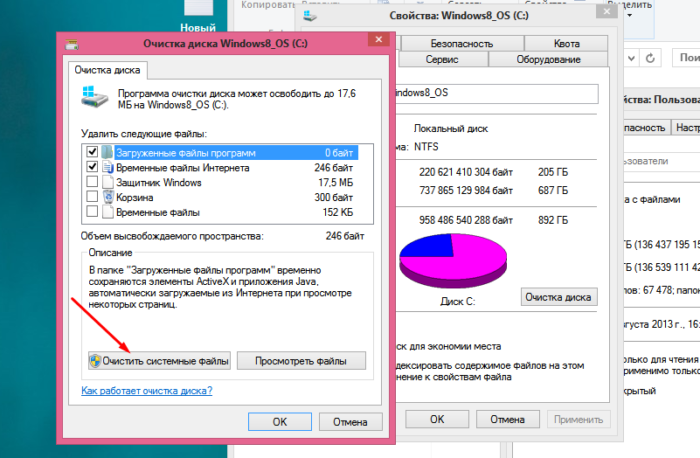
На основном экране находятся такие опции:
- Мусор – очистка мобильного гаджета от лишних файлов, к которым относится кэш системы, устаревший софт, реклама и т.д.
- Антивирус – проверка устройства на вирусную активность.
- Ускорение телефона – оптимизация рабочих процессов.
- Охладитель – оптимизация системы для понижения рабочей температуры процессора.
Как очистить/освободить память на Android телефоне
SD Main
Заходим в программу и выбираем опцию «Сканирование».
После сканирования на экране отобразится информация для следующих разделов:
- Базы данных.
- Приложения.
- Система.
- Мусор.
У пользователя будет возможность выполнить очистку каждого этого раздела. Для этого жмем на корзину или активируем полную очистку. В приложении имеется свой файловый менеджер, при помощи которого можно управлять расположенными на гаджете файлами.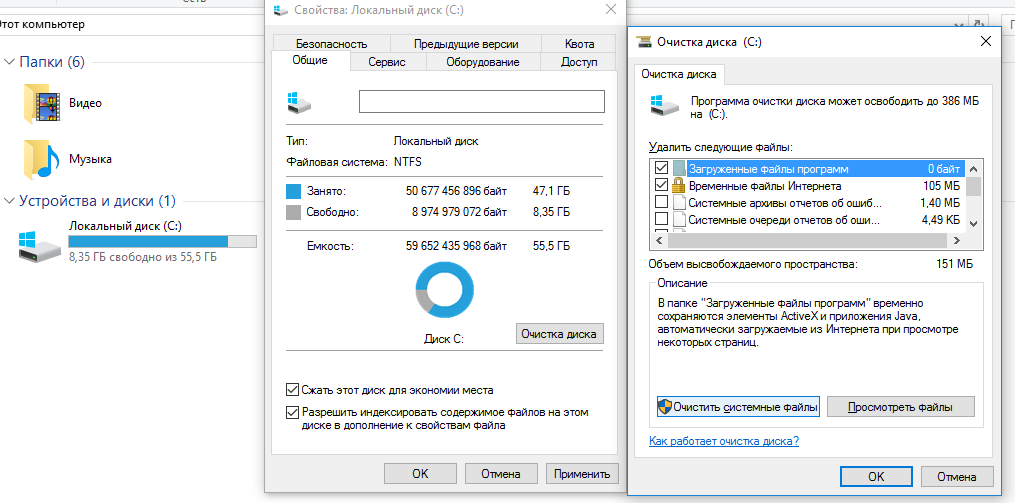
App Cache Cleaner
Очень удобная программа, которая позволяет очистить ненужные файлы одним нажатием. Сразу после входа в приложение в автоматическом режиме начинается сканирование системы. Пользователю будет предложено очистить ненужную информацию.
Нажимаем на кнопку «Deep Clean» для запуска полного сканирования девайса. Когда процесс сканирования будет завершен, жмем на кнопку «Clear».
Как удалить загруженные файлы на телефон Android
Чистим ненужные файлы на Андроид через компьютер
Этот способ позволяет удалить ненужные файлы из памяти устройства Андроид через компьютер. Для этого мобильный гаджет следует подключить к компьютеру через кабель miniUSB.
Затем выполняем такие шаги:
- На устройстве Андроид выбираем «Передача файлов».
- Указываем раздел «Внутренний накопитель».
- Там располагаются все файлы и директории, которые находятся на гаджете или карте памяти.
 Вы можете удалять и сортировать их, как в любой папке в Windows.
Вы можете удалять и сортировать их, как в любой папке в Windows.
АвторМастер Николай
Инженер по ремонту мобильной и компьютерной техники в специализированном сервисном центре, г. Москва. Непрерывный опыт работы с 2010 года.
Есть вопросы? Задавайте в комментариях к статье. Отвечать стараюсь максимально быстро вам на указанную почту. Каждый случай индивидуален и поэтому очень важно, чтобы вы максимально расписали свою проблему и какая у вас модель устройства.
Как я избавился от 80 ГБ ненужных файлов. Очистка Windows — Гайды на DTF
Предисловие
130 010
просмотров
Многие из Вас замечали, что со временем компьютер начинает работать медленнее. Начиная от более длительного ожидания загрузки, до понижения FPS или значительно возросшего времени обработки файлов.
В этой статье мы пройдемся по способам поддержания быстродействия и чистоты вашего железного друга.
Самый главный враг в подобной ситуации это кэш, который Ваша система сохранила, чтобы в дальнейшем быстрее обрабатывать часто используемые приложения и т.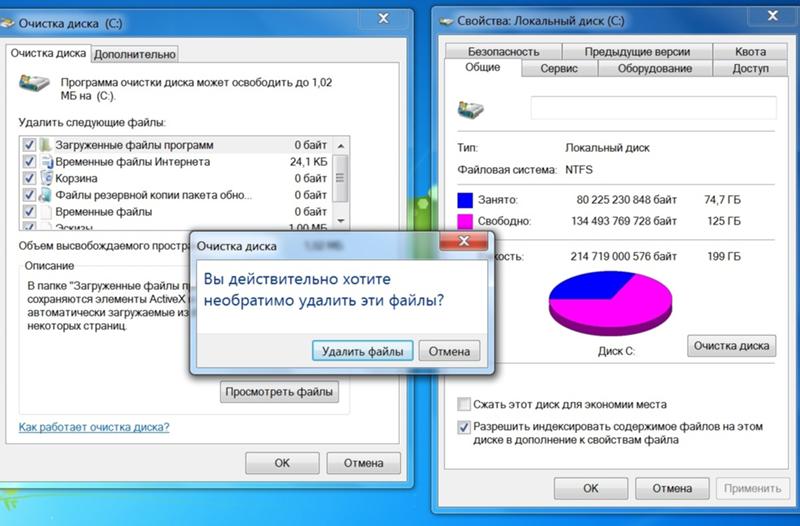 д.
д.
Большую часть кэша, но не весь, если он уже не нужен Windows удаляет сама, но некорректное завершение работы, сбои в системе и многое другое не дают это сделать в полном объеме. И он продолжает копиться замедляя тем самым скорость работы и отнимая ценные гигабайты памяти на диске.
Очистка диска
Первым делом пройдемся автоматизированными функциями самой Windows, а уже после почистим то, что осталось.
В поиске Windows набираем “Очистка диска”.
Выбираем нужный диск, в открывшемся меню в первый раз рекомендую установить все галочки и удалить все, что Windows посчитает ненужным.
Переживать не стоит, все важные файлы операционная система даже не тронет. Но обращаю внимание, что при установки галочки на “Предыдущие инсталляции Windows”.
Будут удалены файлы, необходимые для резервного восстановления, которые могут занимать до 10 ГБ.
Если не интересует, то удаляете. В противном случае можно и сохранить.
Аналогичным способом нужно пройтись по всем дискам и также очистить их.
Следующим шагом нужно зайти в “Параметры” и открыть вкладку “Система”.
Здесь нужно зайти в подраздел “Память” и дождаться анализа данных.
После переходим во вкладку “Временные файлы” и также удаляем все ненужное.
Очистка остаточных файлов системы
Теперь переходим в папку, которая хранит в себе наибольший объем временных файлов системы и программ.
Для этого жмём сочетание клавиш Win+R, в открывшемся меню вводим %temp%.
В папке выделяем все файлы сочетанием клавиш Ctrl+A и жмем Delete.
Некоторые файлы удалить нельзя, потому что они используются в данный момент. Поэтому жмем пропустить для всех файлов и идем дальше.
Поступаем аналогичным способом, но теперь в строке “Выполнить” (Win+R) набираем temp без знаков процент. Также выбираем все и удаляем. Используемые в данный момент файлы мы пропускаем.
Следующим обязательным пунктом является удаление временных файлов после обновления Windows. Они хранятся по следующему пути: C:\Windows\SoftwareDistribution\Download
Смело выбираем все файлы и удаляем их.
Точно также поступаем и с файлами из папки “Prefetch”. Здесь хранятся файлы, которые система использует для ускорения загрузки ОС и некоторых приложений. После удаления этих файлов, первая перезагрузка системы будет длиться дольше, но в последующем вы заметите явное ускорение данного процесса. Находится эта папка также в папке Windows (C:\Windows\Prefetch).
Очистка истории проводника
Чтобы избавиться от истории поиска по файловой системе, открываем любую папку , нажимаем на “Файл” в правом верхнем углу и изменить параметры папок. В открывшемся меню нужен подраздел конфиденциальность, в котором просто нажимаем очистить.
Удаление точек восстановления
Позволит удалить старые точки, которые также занимают немало места. Точки восстановления нужны для того, чтобы восстановить систему после критического сбоя сбросив настройки до стабильной версии. Но волноваться не стоит, после очистки мы создадим новую точку, которая будет занимать меньше места.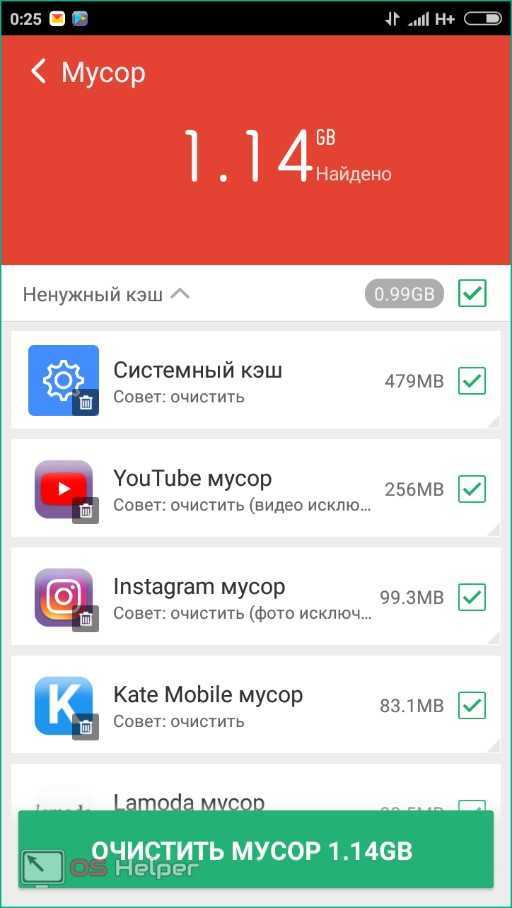
В поиске вводим “создание точки восстановления”.
Выбрать нужно тот диск, на котором включена защита системы. Жмем на кнопку “Настроить” и “Удалить”.
Теперь переходим к созданию новой точки. Ползунком выбираем меньший объем и жмем применить. Рекомендую установить объем в 15% от объема диска и через некоторое время проверить, на сколько использовано хранилище. А в дальнейшем уже отталкиваться от этого объема.
После нужно нажать “Применить”. Вас вернет в предыдущее меню, где нажимаете “Создать”, название можно указать любое.
Удаляем DNS кэш компьютера
После длительного использования системы с моменты её установки в ней накапливается DNS кэш со всех сайтов, на который Вы заходили. Из-за этого, загрузки страниц в браузере могут длиться больше, страница может загружаться с ошибкой или не загружаться вовсе.
Чтобы исправить сложившуюся ситуацию, нужно нажать комбинацию Win+R, в открывшемся меню набрать cmd и нажать Enter.
В командной строке набираем ipconfig/flushdns и нажать Enter.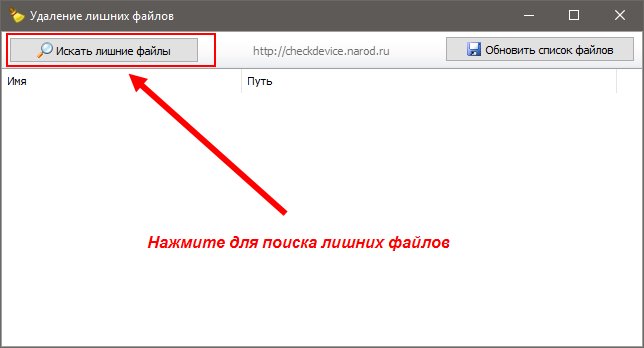
Должна появится надпись: Кэш сопоставителя DNS успешно очищен.
Кэш браузера
Немаловажным также будет очистить остаточные данные браузера, которые копятся очень быстро. Ими являются “Cookie (куки) файлы”, история браузера, изображения и другие файлы, которые сохранены в кэше…
На моем примере будет Google Chrome.
Для этого переходим в историю браузера. Быстрее всего открыть историю сочетанием клавиш Ctrl+H и далее нажать “Очистить историю”.
Временной диапазон выбираем “Все время” и оставляем галочки на том, что желаете удалить.
Кэш видеокарты NVIDIA
Кэш видеокарты хранит в себе предыдущие версии драйверов, копии установочных файлов и т.д.
Чтобы также избавиться и от него, жмем Win+R и вводим %appdata%
Переходим в папку Local, далее NVIDIA.
C:\Users\Имя_пользователя\AppData\Local\NVIDIA\GLCache
Здесь нам нужна папка GLCache, из которой мы также удаляем все файлы.
Кэш видеокарты AMD
Для владельцев карт от AMD все еще легче.
Открываем утилиту Adrenalin Edition.
На главной странице открываем настройки и вкладку “Графика”. Листаем в самый низ до расширенных настроек.
Ищем “Сброс кэша шейдеров” и собственно сбрасываем этот кэш.
Итоги
По итогу всех проделанных действий я смог избавиться от ненужных и неиспользуемых данных и освободить целых 80 ГБ.
Делитесь своими показателями в комментариях. Уверен, что данная статья поможет вам эффективно оптимизировать хранилище на вашем компьютере.
#очистка пк #компьютернаяпомощь #память #очистить #заполнена
Что такое ненужные файлы и безопасно ли их удалять?
Наличие ненужных файлов на вашем компьютере или телефоне не по вашей вине. Они неизбежны и вездесущи. К счастью, это не то же самое, что вредоносное ПО или компьютерный вирус, но они могут замедлить работу вашего устройства и повлиять на производительность, если их игнорировать слишком долго. Вот почему рекомендуется регулярно удалять ненужные файлы.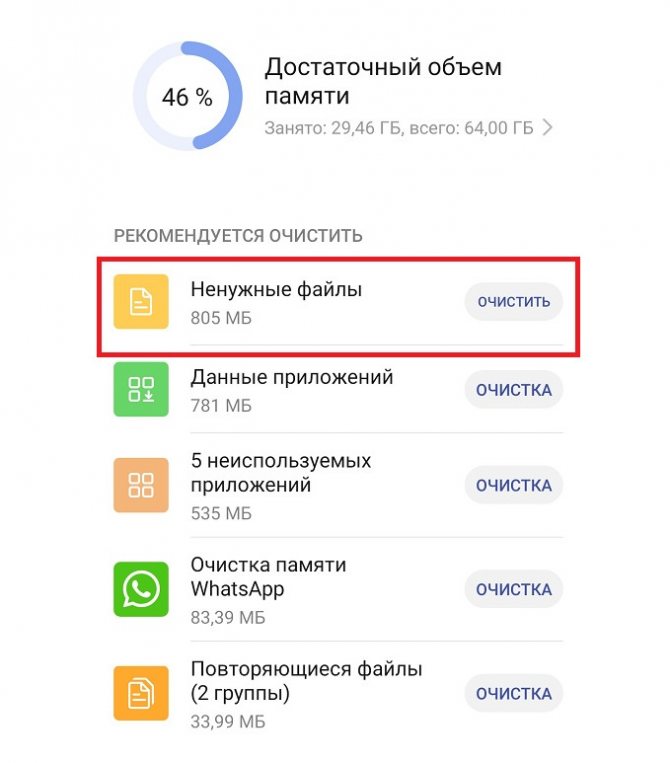
Избыток ненужных файлов — это одна из нескольких причин, по которым ваш компьютер со временем становится медленнее или почему вы можете столкнуться со 100 процентным использованием диска в Windows 10. Почти все, что вы делаете на своем компьютере, требует от вашей системы создания временного файла . Но этот файл нужен для установки, запуска или выполнения вашего запроса только в данный момент. Как только этот шаг процесса завершен, файл больше не нужен и превращается в компьютерный мусор.
Проблема в том, что эти файлы остаются на вашем устройстве в исходном виде, занимая место и замедляя работу. Иногда эти временные файлы улучшают взаимодействие с пользователем, например файлы кеша браузера, которые помогают быстрее загружать часто посещаемые веб-страницы или заполнять корзину покупок, пока вы просматриваете сайт электронной коммерции. Но в целом рекомендуется регулярно очищать браузер и удалять файлы cookie браузера для обеспечения оптимальной производительности и более безопасного серфинга в Интернете.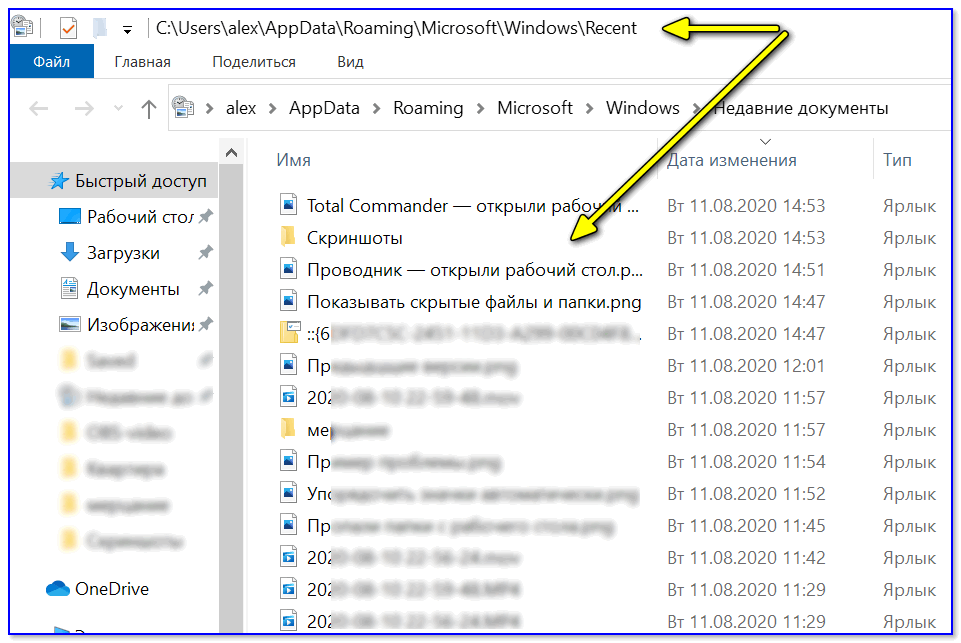
Различные типы ненужных файлов
Компьютерные ненужные файлы и ненужные файлы телефонов создаются по разным причинам. Например, когда вы работаете с Photoshop, он создает временный файл, пока вы редактируете фотографии. Но иногда забывает удалить эти временные файлы и они начинают накапливаться. Другим примером является Microsoft Office, который создает множество файлов журналов для действий, которые вы выполняете, или событий, которые пошли не так, как сбои. Если вы не являетесь экспертом, вам не нужно, чтобы эти файлы оставались на вашем жестком диске.
Примеры ненужных файлов на вашем компьютере
Так что же такое ненужные файлы на моем компьютере? Наиболее распространенные типы ненужных файлов на вашем компьютере можно классифицировать как один из следующих:
Временные интернет-файлы — более известные как кеш браузера — это файлы, автоматически создаваемые вашим компьютером для загрузки веб-сайтов, которые вы уже посещали.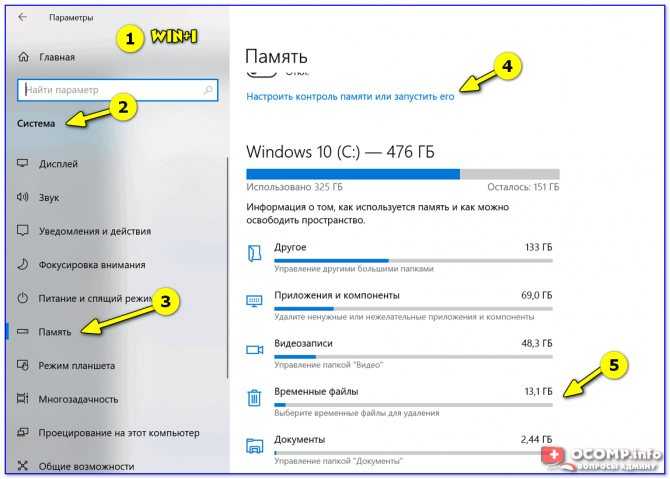 быстро, особенно мультимедийные сайты с большим количеством видео и аудио файлов.
быстро, особенно мультимедийные сайты с большим количеством видео и аудио файлов.
Временные системные файлы используются для обеспечения работы определенных важных функций или функций, но они устаревают после завершения своей работы.
Загруженные программные файлы создаются для установки приложений или программ на ваше устройство. Они необходимы для того, чтобы программа запускала сначала , но затем стала бесполезной.
Миниатюры — это файлы предварительного просмотра изображений, которые помогают быстрее загружать изображение при повторном просмотре. После удаления изображение может загружаться во второй раз дольше.
Файлы корзины — это файлы, которые были временно удалены, но остаются на устройстве. Функция корзины позволяет пользователям угадывать все, что они удаляют намеренно или случайно. После переработки чего-то, вы все еще можете получить это, если это необходимо.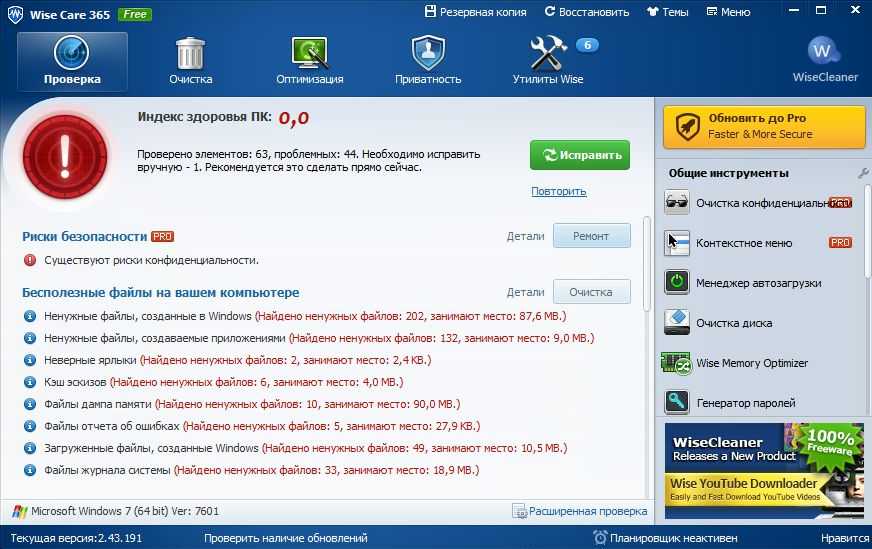
Неправильно удаленные программы и связанные с ними материалы остаются даже после их удаления. Вы можете поместить приложение в корзину или удалить программу, но вы можете пропустить другие остатки, такие как временные файлы или установочные файлы.
Что такое ненужные файлы на моем телефоне?
Нежелательные файлы на вашем телефоне работают так же, как и на вашем компьютере. Точно так же, как ваш компьютерный браузер хранит временные интернет-файлы на вашем компьютере, ваш телефон и мобильный браузер также создают и хранят этот интернет-мусор. Нежелательные файлы также создаются приложениями, которые вы используете.
Наиболее распространенные типы ненужных файлов на вашем телефоне включают:
Временные файлы приложений используются для установки приложений, но они бесполезны после завершения установки. После установки эти файлы больше не нужны для бесперебойной работы приложения.
Невидимые файлы кэша — это то же самое, что и временные интернет-файлы, используемые приложениями или самой системой.

Нетронутые или неиспользуемые файлы являются спорными ненужными файлами. В отличие от большинства системных ненужных файлов, которые создаются автоматически, нетронутые или неиспользуемые файлы просто забываются и занимают место. Полезно знать об этих файлах и периодически удалять их со своего Android-устройства.
Миниатюры или миниатюры фотографий являются заполнителями для мультимедийного контента или полноразмерных фотографий, но их уменьшенный размер файла также часто является пустой тратой места.
Файлы корзины — это то же самое, что и ваши файлы корзины на ПК — они представляют собой второй шанс на получение элементов, прежде чем они будут удалены без возможности восстановления.
Вы постоянно пытаетесь освободить место на своем Android-устройстве (не так ли)? AVG Cleaner для Android делает именно это. Кроме того, это продлевает срок службы батареи и повышает производительность. И он даже выявляет пожирателей ресурсов, чтобы вы могли решить, действительно ли конкретное приложение стоит разрядки батареи. Загрузите AVG Cleaner для Android сегодня и освободите массу места для файлов, которые вам действительно нужны.
И он даже выявляет пожирателей ресурсов, чтобы вы могли решить, действительно ли конкретное приложение стоит разрядки батареи. Загрузите AVG Cleaner для Android сегодня и освободите массу места для файлов, которые вам действительно нужны.
Установите бесплатную программу очистки AVG.
Получите это за
ПК,
Мак
Установите бесплатную программу очистки AVG.
Получите это за
Мак,
ПК
Установите бесплатную программу очистки AVG.
Получите это за
ПК,
Мак
Установите бесплатную программу очистки AVG.
Получите это за
Мак,
ПК
Как найти ненужные файлы?
Вы можете найти некоторые ненужные файлы, выполнив поиск вручную на своем компьютере или телефоне, но они часто скрыты в бесчисленных невидимых подпапках на жестком диске вашего ПК или телефона.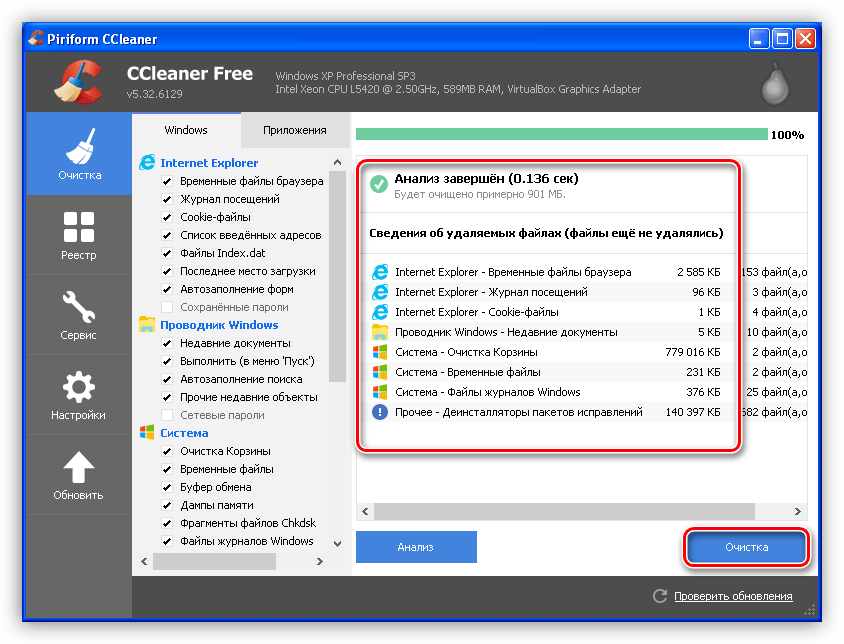 Даже для настоящих гиков практически невозможно (и, конечно, очень много времени) найти все эти временные файлы и папки и удалить их.
Даже для настоящих гиков практически невозможно (и, конечно, очень много времени) найти все эти временные файлы и папки и удалить их.
Пример временных ненужных файлов, скрытых на жестком диске вашего компьютера.
И даже если вам удастся их удалить, новые продолжают появляться. Стоит отметить, что некоторые ненужные файлы, такие как временные интернет-файлы, можно найти и удалить, очистив кеш браузера.
Но гораздо более простое и тщательное исправление ненужных файлов — это использование специального инструмента для очистки. Поскольку ненужные файлы автоматически создаются для большинства действий, которые вы инициируете на своем устройстве, они неизбежны и сохраняются. Почти каждое онлайн-взаимодействие, которое вы совершаете в течение обычного дня, оставляет след цифровых крошек для рекламодателей и других лиц, которые используют эту информацию, чтобы отслеживать и нацеливать вас.
AVG TuneUp имеет встроенный очиститель браузера, кеша и файлов cookie, который будет регулярно и автоматически сканировать ваш компьютер для очистки ненужных файлов в вашем браузере и в вашем кеше, а также других программных и системных остатков.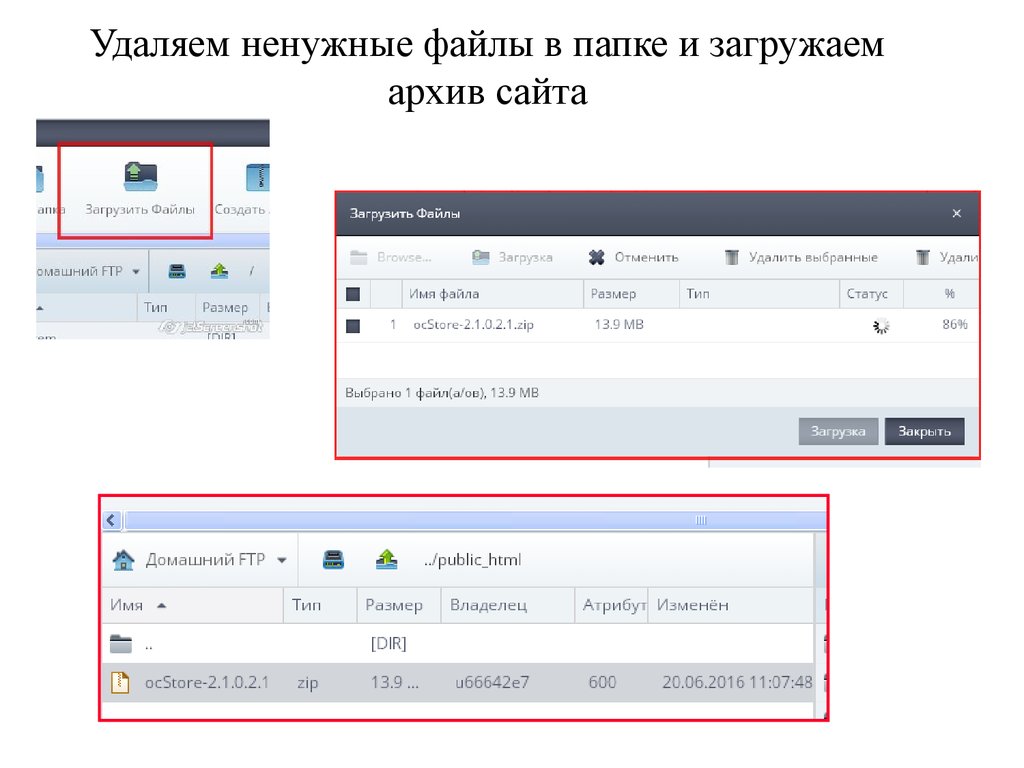 И, что особенно важно, он удалит все файлы cookie, которые рекламодатели используют для отслеживания вашего поведения в Интернете.
И, что особенно важно, он удалит все файлы cookie, которые рекламодатели используют для отслеживания вашего поведения в Интернете.
Весь мусор, созданный при использовании Chrome, Safari или Edge, исчезает в одно мгновение. Файлы установки, старые резервные копии временных системных файлов, которые давно отслужили свое, и всевозможный другой мусор можно найти и удалить с помощью AVG TuneUp и встроенного инструмента очистки браузера.
Безопасно ли удалять ненужные файлы?
Да. Удалять ненужные файлы безопасно. Помните, ненужные файлы не всегда были ненужными. Когда-то это были просто файлы. Полезные файлы, поддерживающие конкретную задачу. После выполнения этой задачи эти файлы устаревают и должны быть удалены.
Вы всегда можете восстановить удаленные файлы в Windows. Поэтому, если вы удалите ненужный файл, который позже решите, что хотите, вы можете восстановить его. Но почти никогда нет причин восстанавливать ненужные файлы. Кроме того, поскольку ненужные файлы вызываются обычными действиями, такими как просмотр веб-страниц и установка программ, эти необходимые файлы будут просто воссозданы всякий раз, когда они понадобятся вашему устройству.
Как удалить ненужные файлы с вашего устройства
Существует несколько простых способов удалить ненужные файлы с вашего компьютера или телефона.
Удалить временные файлы . Большинство ненужных файлов являются временными. Нацельтесь на них в первую очередь, с тремя лучшими способами удаления временных файлов с вашего компьютера.
Избавьтесь от ненужных приложений . Находите и удаляйте вредоносные программы, а также избавляйтесь от ненужных приложений, которые вы никогда не использовали или даже не знали, что они у вас есть.
Выполнить сканирование диска и браузера . Это самый быстрый и тщательный подход к регулярному удалению ненужных файлов с вашего устройства. Используйте автоматизированный инструмент, например AVG TuneUp.
AVG TuneUp позволяет безопасно и легко удалять ненужные файлы. Он быстро найдет ненужные файлы и другие вредоносные программы, а также старые приложения и программы, которые вы больше не используете. Затем вы можете избавиться от всего этого всего за несколько кликов. Вы также можете выбрать предпочтительные настройки частоты очистки — каждый день, каждые семь дней — и позволить AVG TuneUp сделать все остальное.
Затем вы можете избавиться от всего этого всего за несколько кликов. Вы также можете выбрать предпочтительные настройки частоты очистки — каждый день, каждые семь дней — и позволить AVG TuneUp сделать все остальное.
Нежелательные файлы сохраняются, поэтому инструмент автоматической очистки творит чудеса, обеспечивая регулярный уход за вашим устройством. Еще одна бесценная функция AVG TuneUp — это спящий режим, встроенный инструмент оптимизации, который выявляет ресурсоемкие приложения и позволяет перевести их в спящий режим до тех пор, пока они вам действительно не понадобятся. С AVG TuneUp все остается под вашим контролем, и ваша машина будет работать как новая.
Получите это за
андроид,
Мак
Установите бесплатную программу очистки AVG.
Получите это за
андроид,
ПК
Получите это за
ПК ,
Андроид
Как предотвратить возврат ненужных файлов?
Ненужные файлы, к сожалению, неизбежны. Но вы не делаете ничего плохого, если загружаете ненужные файлы на свое устройство. Они являются неотъемлемыми элементами использования компьютера или телефона и становятся мусором только после того, как выполнили свою задачу.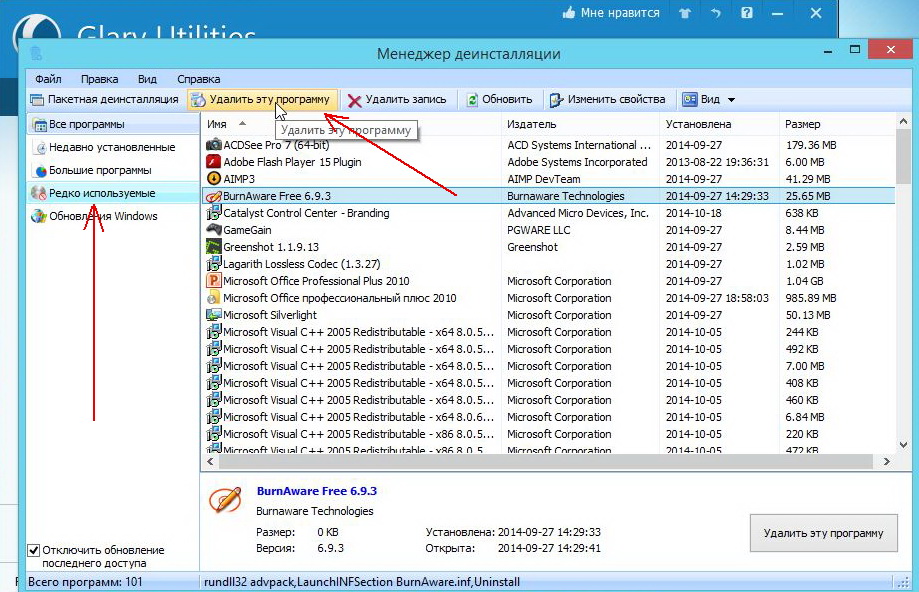
Наилучший подход — соблюдать правила гигиены за компьютером. Нежелательные файлы становятся опасными для вашего устройства только тогда, когда они начинают накапливаться. Пока вы регулярно очищаете кеш браузера, находите и удаляете ненужные временные файлы, все будет в порядке.
Легко удаляйте ненужные файлы с помощью AVG TuneUp
Еще лучше, пусть AVG TuneUp сделает всю тяжелую работу по очистке за вас. Не позволяйте грудам и кучам ненужных файлов утомить вас — откройте для себя тонны дополнительного дискового пространства, о существовании которого вы даже не подозревали. Верните любовь к своему устройству, как когда вы впервые достали его из коробки. Все, что требуется, — это немного нежной заботы и AVG TuneUp, и ваше устройство будет работать как новое.
Получите это за
андроид,
Мак
Установите бесплатную программу очистки AVG.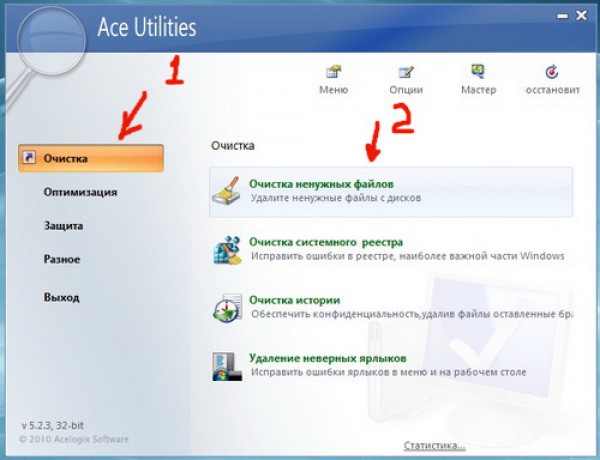
Получите это за
андроид,
ПК
Получите это за
ПК ,
Андроид
Что такое ненужные файлы и как их безопасно удалить?
Резюме: В этом посте объясняется все о ненужных файлах, в том числе о том, что и где находятся ненужные файлы, безопасно ли их удалять и как удалить их с компьютера бесплатно. Кроме того, часто задаваемые вопросы о ненужных файлах содержатся.
Вездесущие и скрытые ненужные файлы на вашем устройстве замедляют работу вашего устройства или вызывают его частые сбои. Если вы понятия не имеете, что такое ненужные файлы и где они , эта статья ответит на ваши вопросы и покажет, как удалить ненужные файлы с вашего компьютера безопасным и простым способом.
Быстрый переход:
- 1. Что такое ненужные файлы?
- 2. Примеры ненужных файлов на вашем компьютере
- 3. Безопасно ли удалять ненужные файлы?
- 4. Где ваши ненужные файлы?
- 5. Как очистить компьютер Mac от ненужных файлов?
- 6. Часто задаваемые вопросы о ненужных файлах
Что такое ненужные файлы?
Как видно из названия, ненужных файла являются бесполезными файлами на устройстве в настоящее время, но когда-либо служили цели. Это временные файлы, созданные для того, чтобы операционная система устройства могла выполнять задачу.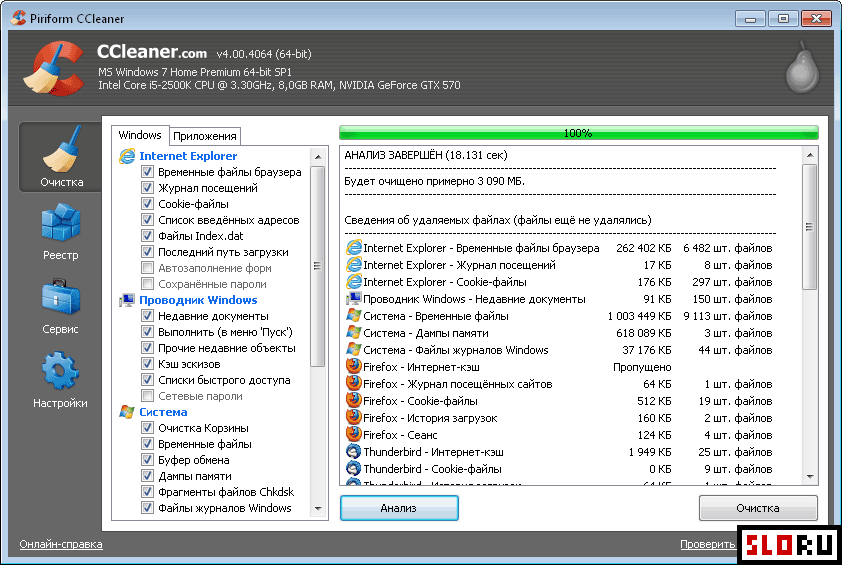 Например, если вы открываете приложение, просматриваете изображение, создаете новый документ или просматриваете папку на своем компьютере, создаются ненужные файлы.
Например, если вы открываете приложение, просматриваете изображение, создаете новый документ или просматриваете папку на своем компьютере, создаются ненужные файлы.
Нежелательные файлы неизбежны и начинают создаваться с момента включения вашего устройства, например компьютера или телефона. Если вы игнорируете накопившиеся ненужные файлы в течение длительного времени, они замедлят работу вашего ПК или Mac или даже зависнут, поскольку тайно занимают место на вашем диске.
Примеры нежелательных файлов на вашем компьютере
Нежелательные файлы бывают разных типов. Вы используете свой компьютер для выполнения различных задач и запускаете различные программы на своем устройстве, создавая различные виды ненужных файлов.
Итак, как определить ненужные данные на ПК или Mac? Здесь мы обобщили распространенные типы ненужных файлов и дали вам соответствующие примеры.
Системные кэши. Их также называют временными системными файлами. Системные кэши используются для загрузки основных расширений вашей операционной системы для стабильного и быстрого запуска, определения точности пользовательской информации или обеспечения работы других важных функций компьютера.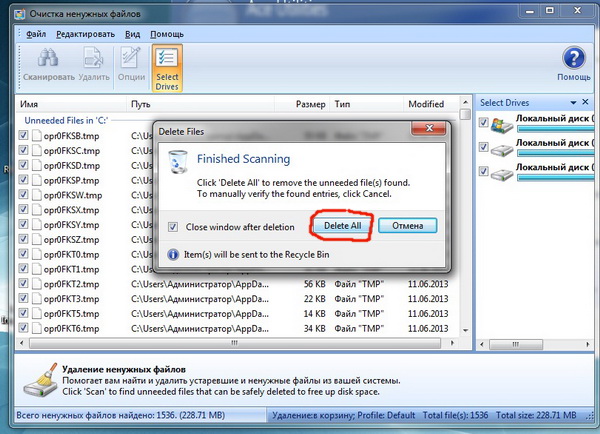 Они устаревают, как только их работа заканчивается.
Они устаревают, как только их работа заканчивается.
Установщики приложений. Обычно после установки приложения загруженный установщик приложения (файл DMG или файл PKG) больше не является полезным и может считаться ненужным файлом.
Просмотр данных. История посещенных страниц, файлы cookie и другие данные сайта сохраняются, даже если вы закрыли вкладку браузера. Они сохраняются в папке вашего браузера, чтобы вы могли быстро посетить ту же страницу в следующий раз. Кроме того, они бесполезны, но могут привести к тому, что ваш браузер, например Mac Safari, не будет работать.
Файлы в корзине или в корзине. Файлы, перемещенные в корзину, для вас бессмысленны. Они по-прежнему занимают место в вашем хранилище, так как фактически хранятся в папке «Корзина» на вашем компьютере.
Дублированные файлы. Вы можете по ошибке сохранить некоторые дубликаты файлов на свой компьютер. Они просто копия исходного файла и избыточны.
Остатки удаленных приложений.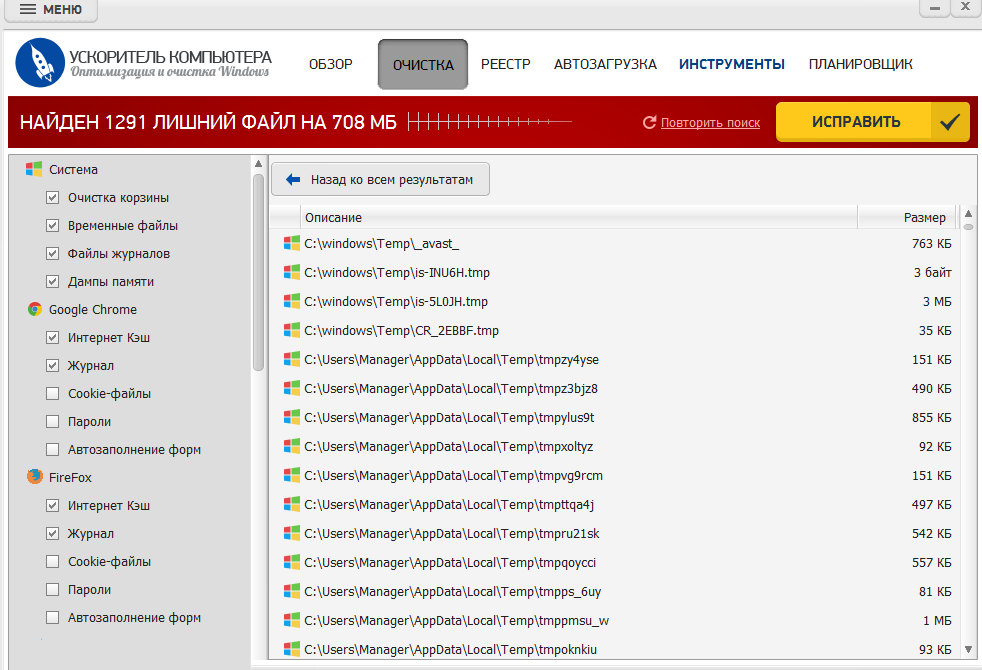 У каждого приложения есть папка для хранения данных настроек и других файлов. Иногда папка настроек удаленной программы все еще остается на вашем компьютере и занимает место на диске.
У каждого приложения есть папка для хранения данных настроек и других файлов. Иногда папка настроек удаленной программы все еще остается на вашем компьютере и занимает место на диске.
Помимо упомянутых типов, многие другие файлы можно отнести к категории нежелательных файлов. В глазах некоторых пользователей, когда данные бесполезны, но занимают место на их компьютерах, это ненужный файл.
Безопасно ли удалять ненужные файлы?
Да, удалять ненужные файлы безопасно. Как только вы выполните определенные задачи с некоторыми файлами и решите, что они вам больше не понадобятся, вы можете удалить их. В частности, эти файлы могут быть автоматически воссозданы при повторном выполнении задачи.
И не беспокойтесь об удалении файлов кэша DNS macOS, остатков удаленных приложений, дубликатов файлов и т. д. Они не будут играть роли в вашей дальнейшей работе. Это потому, что они всегда и никогда не будут иметь смысла.
Но некоторые определенные файлы в настоящее время могут считаться ненужными, но могут пригодиться вам в будущем.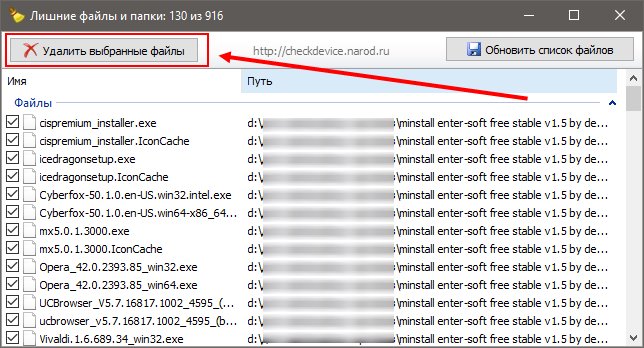 Например, история посещений веб-страницы может помочь при повторном посещении, если вы забыли ее URL-адрес.
Например, история посещений веб-страницы может помочь при повторном посещении, если вы забыли ее URL-адрес.
И вы всегда можете восстановить удаленные файлы на Mac или ПК, если они вам когда-нибудь понадобятся. Итак, будьте свободны и расслабьтесь, чтобы удалить ненужные файлы, чтобы повысить производительность вашего компьютера.
Где ваши ненужные файлы?
Мусорные файлы разбросаны по вашему устройству и бывают разных видов, как их найти? Вы можете найти файлы в каждой категории и решить, являются ли они мусором.
Чтобы найти ненужные файлы, вам необходимо:
- Откройте папку загрузок, чтобы проверить, нет ли в ней бесполезных загружаемых файлов и бесполезных установщиков приложений.
- Откройте системную папку или папку библиотеки, чтобы проверить остатки удаленных приложений и неработающие настройки приложений.
- Запустите Корзину или Корзину вашего компьютера, чтобы проверить удаленные файлы.
- Зайдите во все браузеры на вашем устройстве, чтобы проверить историю и файлы cookie, которые они сохранили.

Однако на вашем устройстве скрыто много других ненужных файлов, которые трудно обнаружить. Вам сложно и долго искать все ненужные файлы на вашем компьютере или телефоне. Таким образом, требуется профессиональный очиститель ненужных файлов, который поможет вам сканировать и очищать ненужные файлы.
Как очистить компьютер Mac от ненужных файлов?
Поиск вездесущих ненужных файлов на вашем компьютере — непростая задача, не говоря уже об их очистке один за другим. Но если вы хотите удалить ненужные файлы самостоятельно, вы можете удалить их по категориям.
• Как очистить файлы cookie на Mac?
• Как очистить кеш на Mac?
• Как удалить дубликаты на Mac?
• Как удалить загрузки на Mac?
Примечательно, что очистка ненужных файлов вручную может привести к ошибкам и потере данных. Поэтому будьте осторожны при удалении ненужных файлов.
Кроме того, вы можете выбрать средство для очистки ненужных файлов, которое поможет вам выполнить эту сложную работу.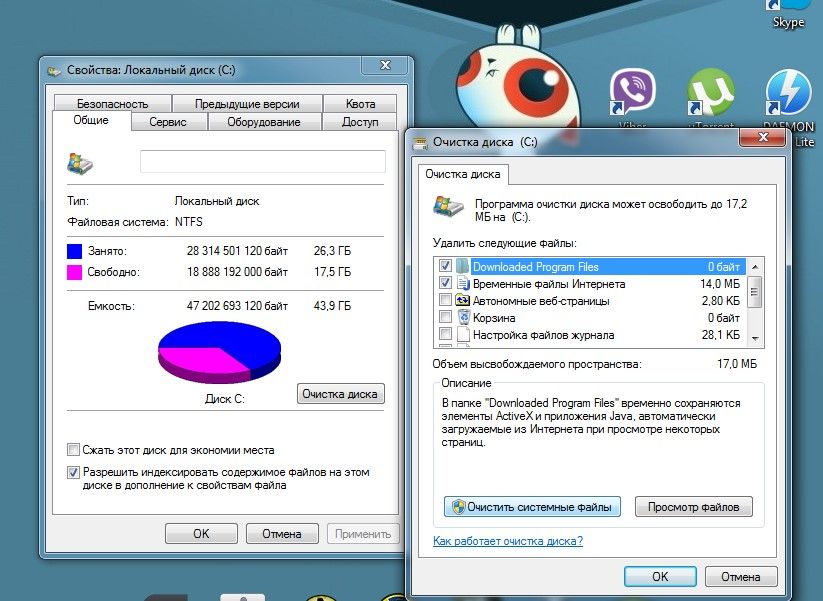
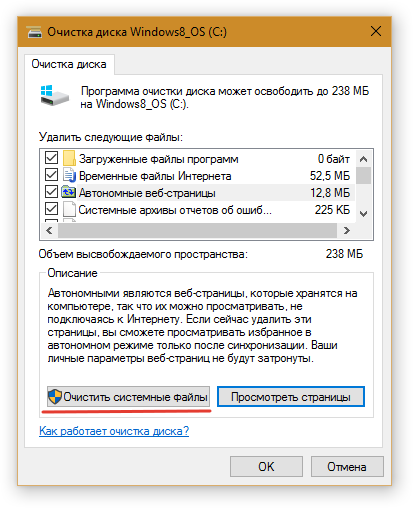
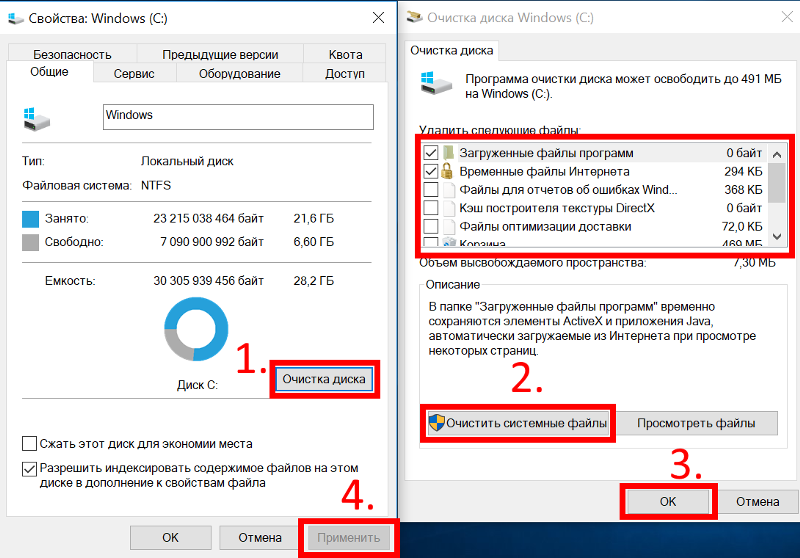 Вы можете удалять и сортировать их, как в любой папке в Windows.
Вы можете удалять и сортировать их, как в любой папке в Windows.